
المحتوى
يمكن لأي شخص تشغيل ميزة Light Theme على Xbox One وإضاءة تجربة Xbox One و Xbox One S و Xbox One X. إليك كيفية القيام بذلك.
كما هو الحال على هاتفك الذكي ، يحدد لون سمة جهاز Xbox One كيف تبدو المناطق المفضلة لديك على وحدة التحكم. مع تمكين Light Theme على Xbox One ، يتحول كل جزء من تجربة Xbox One إلى اللون الأبيض أو الرمادي الفاتح بدلاً من الرمادي الداكن والأسود اللذين تقوم Microsoft بتشغيلهما في المصنع. هذه الميزة ليست من أفضل ميزات تحديث Xbox One Fall ، ولكنها واحدة من أكثر الميزات تأثيراً. يساعد The Light Theme برنامج Xbox One على الشعور بالحداثة وأقل خوفًا من الماضي.

قبل أن تتمكن من استخدام Light Theme على Xbox One ، فإنك تحتاج إلى آخر تحديث للبرنامج.إذا كانت وحدة التحكم الخاصة بك متصلة بالفعل بالإنترنت و Xbox Live ، فهذا يعني أنه لديك بالفعل. تم إطلاق هذا التحديث في منتصف شهر أكتوبر وهو مطلوب للاتصال بخدمة الألعاب عبر الإنترنت. إذا لم تكن قد قمت بتوصيل وحدة التحكم بـ Xbox Live منذ منتصف أكتوبر 2017 ، فستحتاج إلى القيام بذلك الآن. يضيف هذا التحديث أيضًا تصميمًا جديدًا لـ Home Area ويمكّنك من نقل ملفات اللعبة من جهاز Xbox One القديم إلى جهاز Xbox One الجديد دون تنزيلها مرة أخرى.
اقرأ: كيفية تحديث أجهزة إكس بوكس وان
قم بتشغيل جهاز Xbox One الخاص بك ، وقم بتسجيل الدخول إلى حساب Microsoft الخاص بك. يحتاج حساب Microsoft الخاص بك إلى الوصول للبالغين لإجراء أية تغييرات رئيسية ، بما في ذلك تشغيل ميزة Light Theme.
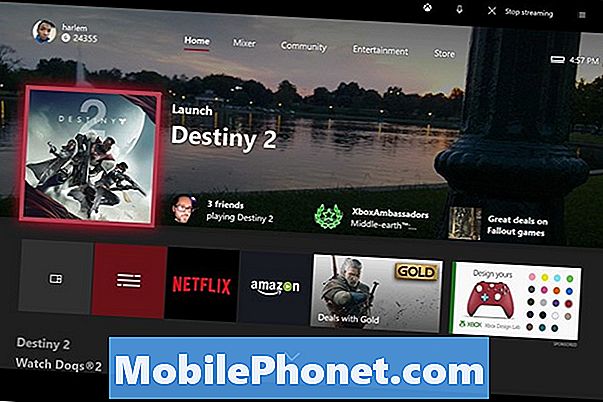
بمجرد تسجيل الدخول ، اضغط على شعار Xbox على وحدة التحكم الخاصة بك لفتح الدليل.

استخدم عصا التحكم اليسرى في وحدة التحكم Xbox لتسليط الضوء على الإعدادات نافذة داخل دليل Xbox. إنه الخيار في أقصى اليمين مع تحكم في.
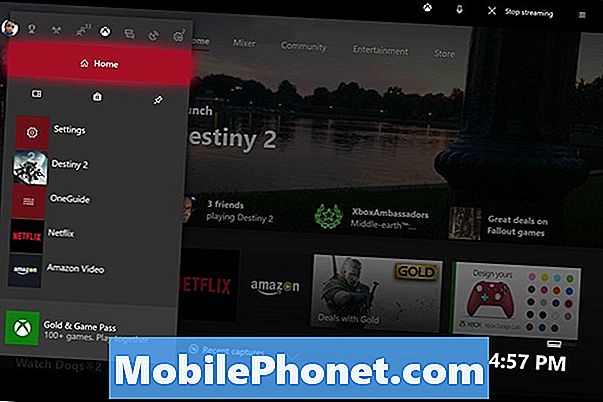
تحديد الإعدادات. إنه الخيار الثاني من أعلى القائمة.
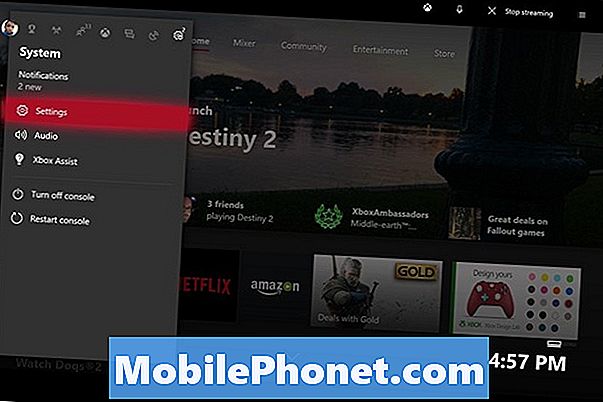
داخل تطبيق الإعدادات ، يكون كل خيار متاحًا لدى جهاز Xbox One. استخدم عصا التحكم اليسرى على وحدة التحكم الخاصة بك لتسليط الضوء إضفاء الطابع الشخصي في القائمة على الحافة اليسرى من الشاشة.

غريزتك الأولى هي اختيار My Color & Background. لا تفعل ذلك. هذه الخيارات هي للتبديل لون تسليط الضوء على ملفك الشخصي وخلفية صفحتك الرئيسية. بدلا من ذلك ، حدد الموضوع والحركة.
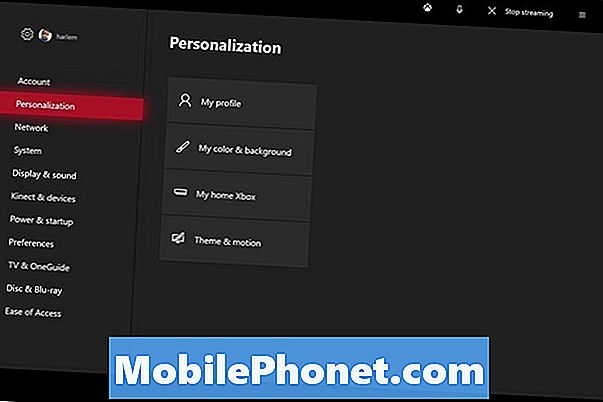
استخدم الزر "أ" على وحدة تحكم Xbox One الخاصة بك لتحديد موضوع النظام.
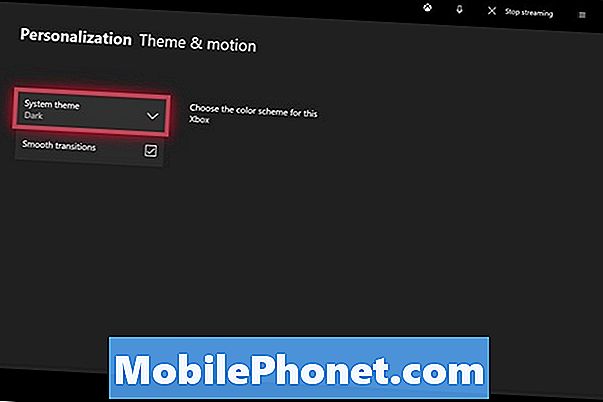
بشكل افتراضي ، تستخدم وحدة التحكم الخاصة بك سمة الظلام. حرك عصا التحكم لأسفل وحدد ضوء.
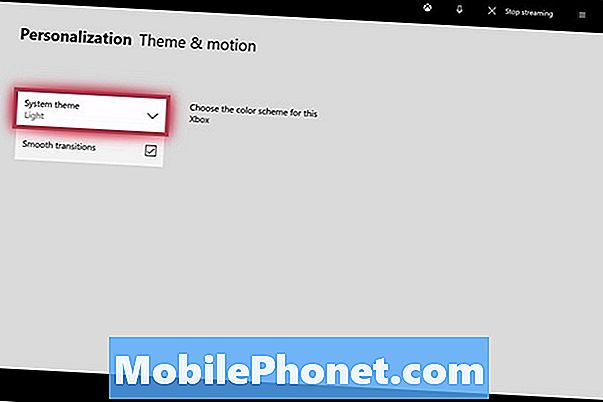
الآن عد إلى الصفحة الرئيسية الشاشة عن طريق الضغط على زر Xbox على وحدة التحكم الخاصة بك. يكون الجزء السفلي من الشاشة الرئيسية أبيضًا إذا قمت بالتبديل بنجاح إلى Light Theme على وحدة التحكم الخاصة بك. تذكر أنه نظرًا لأن السمات هي إعداد للنظام ، فسيحصل الجميع على Light Theme عند تسجيل الدخول للعب الألعاب أيضًا.

قم بتجربة ميزة Theme Light على جهاز Xbox One الخاص بك لبضعة أيام لترى ما يعجبك. خلال اليوم ، لا ينبغي أن يغير سطوع تلفازك كثيرًا. توقع ضبط سطوع التلفزيون في الليل بسبب التغيير. لسوء الحظ ، لا توجد طريقة لتشغيل وإيقاف السمة وفقًا للوقت من اليوم. يمكنك العودة إلى تطبيق "الإعدادات" والتبديل بين Light Theme و Dark Theme وقتما تشاء.
اقرأ: كيفية إضافة Gamerpic مخصص إلى Xbox Live لـ Xbox One
8 أفضل ألعاب Xbox مجاناً: يناير 2018










![كيفية تحسين عمر بطارية جهاز iPhone [نصائح] كيفية تحسين عمر بطارية جهاز iPhone [نصائح]](https://a.mobilephonet.com/how-to/how-to-improve-your-iphones-battery-life-tips.jpg)